电脑扬声器正常但是没有声音怎么解决
- 分类:Win10 教程 回答于: 2022年01月25日 09:16:00
有网友发现自己的电脑扬声器好好的,但是就是电脑没有声音,不能正常听歌视频等,不知道电脑扬声器正常但是没有声音怎么回事,要怎么解决。下面就给大家分享下电脑扬声器正常但是发不出声音的解决方法。
工具/原料:
系统版本:windows10系统
品牌型号:笔记本/台式电脑
方法一:检查驱动故障
1、鼠标右键电脑桌面的开始菜单,选择设备管理器打开。

2、设备管理器窗口中,展开声音,视频和游戏控制器,鼠标右键列表中的驱动程序,选择禁用设备。接着在弹出的提示框中,选择是,然后再重新启用设备。

3、如果声卡驱动程序中,出现黄色问号,可以使用360驱动大师等工具,尝试重新安装声卡驱动。或者有声卡驱动程序的情况下,更新声卡驱动程序,等待修复完成。
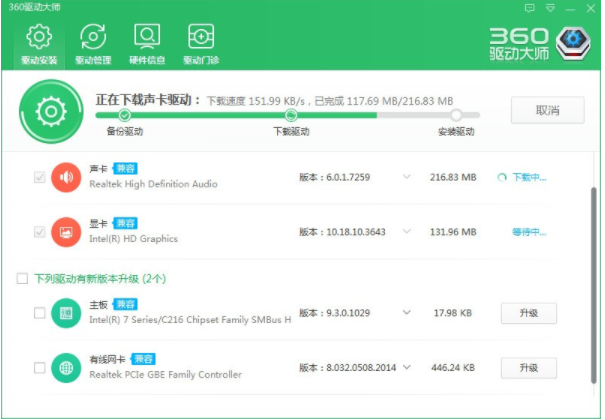
方法二:还原扬声器默认设置
1、如果方法一中没有黄色问号,说明不是驱动问题。点击电脑的开始菜单,找到Windows系统文件夹下的控制面板打开。

2、右上角切换查看方式为类别,然后点击硬件和声音打开。
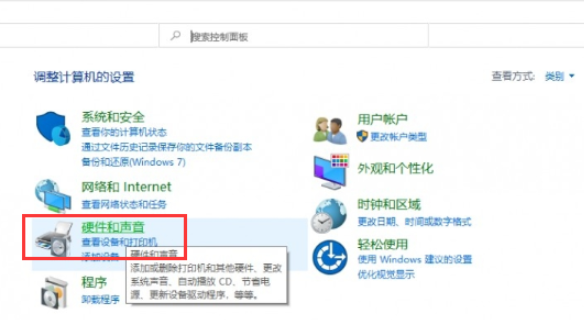
3、选择声音选项,选中当前使用的扬声器设备上单击属性,然后选择使用此设备(启用)。

4、切换到高级选项卡,选择还原默认值(D),单击确定即可。
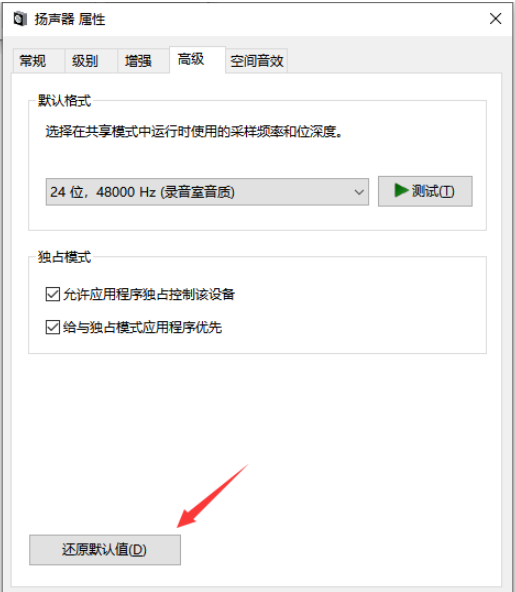
5、返回系统桌面,点击右下角的声音下的调整音量即可正常使用。
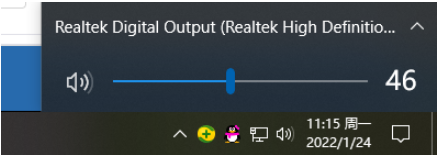
总结:
方法一:检查驱动故障
打开电脑的设备管理器,选中声卡驱动鼠标右键选择禁用,再启用;
然后借助360驱动大师等工具重装声卡驱动,或者更新声卡驱动即可;
方法二:还原扬声器默认设置
如果不是声卡驱动的问题,那就打开控制面板;
找到硬件和声音进入,打开声音控制面板;
选择声音选项,选中当扬声器设备,单击属性,然后选择使用此设备(启用);
切换到高级选项卡,选择还原默认值(D);
确定后,调整声音音量即可正常使用。
想要参考更多关于电脑扬声器正常但是没有声音怎么解决的文章内容可以点击小白一键重装系统了解更多详情,希望以上内容可以帮到大家。
 有用
26
有用
26


 小白系统
小白系统


 1000
1000 1000
1000 1000
1000 1000
1000 1000
1000 1000
1000 1000
1000 1000
1000 1000
1000 1000
1000猜您喜欢
- Win10升级指南:全面解析原因、步骤及专..2024/06/07
- win10崩溃,无法进入安全模式?解决方法在..2024/02/15
- 台式电脑怎么重装win10系统2021/11/07
- win10教育版怎么升级专业版图文教程..2021/02/06
- Win11风格改Win10右键菜单2023/11/18
- 教你win10如何查看硬盘容量2020/09/17
相关推荐
- 教你win10如何备份系统2021/09/17
- 魔法猪一键重装系统win10教程步骤..2022/07/07
- window10一键装机详细步骤2020/08/07
- 演示win10怎么制作u盘启动盘..2019/03/21
- 详细介绍外星人笔记本电脑怎么升级win..2020/06/04
- win10桌面显示我的电脑操作教程..2019/05/27














 关注微信公众号
关注微信公众号



